Очень часто пользователи интернета сталкиваются с необходимостью наличия статического IP (уникальный адрес вашего компьютера в сети). Например, в том случае, если доступ к тому или иному ресурсу выдан администратором именно по этому параметру. Или наоборот – необходимо предоставить возможность постоянного удалённого доступа к компьютеру. Одним словом, в этой статье мы постараемся ответить на вопрос о том, как сделать статический IP.
Предоставление статического IP провайдером
Не всем он подойдёт, но для большинства всё-таки окажется полезным. Обратитесь с этим вопросом к вашему провайдеру – большинство из них предоставляют подобную услугу за небольшую плату. Это и будет ваш реальный статический внешний IP-адрес.
Используя сторонние сервисы
Если ваш провайдер ответил вам отказом, то можно воспользоваться альтернативным методом: сделать статический IP-адрес при помощи сторонних сервисов. На просторах интернета их существует немало. Например, http://www.mystaticipaddress.com/ или http://dyn.com. Правда, Первый является полностью платным, а второй имеет существенные ограничение в бесплатной (trial) версии.
Мы же прибегнем к помощи сервиса www.no-ip.com – он бесплатный и лёгок в освоении.
Регистрируемся на сайте
Переходим на сайт, находим в разделе “Personal use” кнопку “Get started”. Дальше, перед нами появиться четыре варианта программы на выбор. Три из них платные, за исключением последней. Для личного пользования её функционала нам хватит с лихвой.
Жмём “Sign it up”, заполняем регистрационную форму.
Настраиваем ПО
После этого вам станет доступна для стачивания программа, которая необходима для того, чтобы сделать IP статическим. Качаем, устанавливаем – ничего сложного в этом нет, поэтому детально останавливаться на этой процедуре мы не будем.
Запустив её, вводим логин и пароль (которые указывали при регистрации), после чего нам станет доступен список наших доменов (пока он только один). Ставим напротив него галочку, и ждём, пока смайлик возле него не станет улыбаться. Это значит что DNS успешно обновлён, и вам присвоен статический IP адрес.
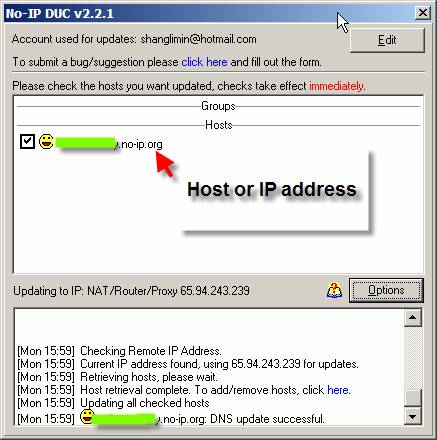
Программа автоматически прописывается в автозагрузку, так что каждый раз при старте системы у вас будет сохраняться тот же IP. Проверить его можно на сайте www.2ip.ru.

 Что такое динамический ip и как его настроить
Что такое динамический ip и как его настроить 


